如何在 iPhone 和 iPad 上添加和删除 iMessage 电子邮件地址
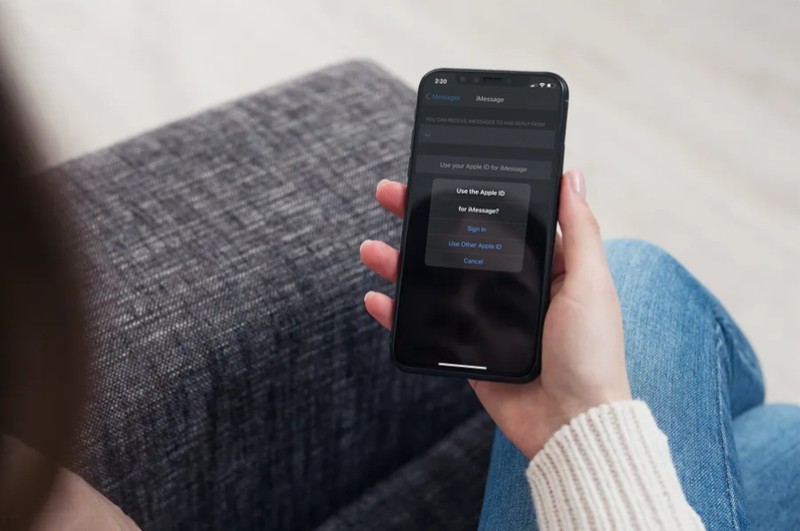
您是否使用 iMessage 与您的朋友、家人和同事保持联系?如果您是 iPhone 或 iPad 用户,您可能不一定知道可以在 iMessage 中使用电子邮件地址而不是电话号码这一事实。
Apple 的 iMessage 服务内置于现有的“信息”应用程序中,在 Apple 用户中非常受欢迎,因为它提供了一种免费且方便的方式来向其他 iPhone、iPad 和 Mac 用户发送短信。如果您使用的是 iPhone,则默认情况下您的电话号码用于激活 iMessage。但是,您可以手动添加链接到您设备的 Apple ID 或为此添加任何其他 Apple 帐户。这允许您发送和接收来自其他 iMessage 用户的文本,同时保护您的电话号码的私密性。
应该指出的是,像这样调整设置可能会导致一些混乱,对于大多数用户来说,最好让 iMessage 按预期使用默认设置和 Apple ID。使用多个 Apple ID 不是理想的情况,Apple 也不推荐。
如何在 iPhone 和 iPad 上的 iMessage 中添加或删除电子邮件地址
添加或删除用于 iMessage 的电子邮件地址在 iOS 设备上是一个非常简单明了的过程。只需按照以下步骤开始。
- 从 iPhone 或 iPad 的主屏幕转到“设置”。

- 在设置菜单中,向下滚动并点击“消息”以更改 iMessage 的设置。

- 在这里,点击“发送和接收”,如下面的屏幕截图所示,以继续下一步。

- 在此菜单中,点击“将您的 Apple ID 用于 iMessage”以添加 iMessage 电子邮件地址。

- 现在,您可以选择要用于 Apple ID 的 Apple 帐户。要添加链接到您设备的 Apple 帐户电子邮件地址,只需点击“登录”。或者,如果您想使用其他帐户,请选择“使用其他 Apple ID”。
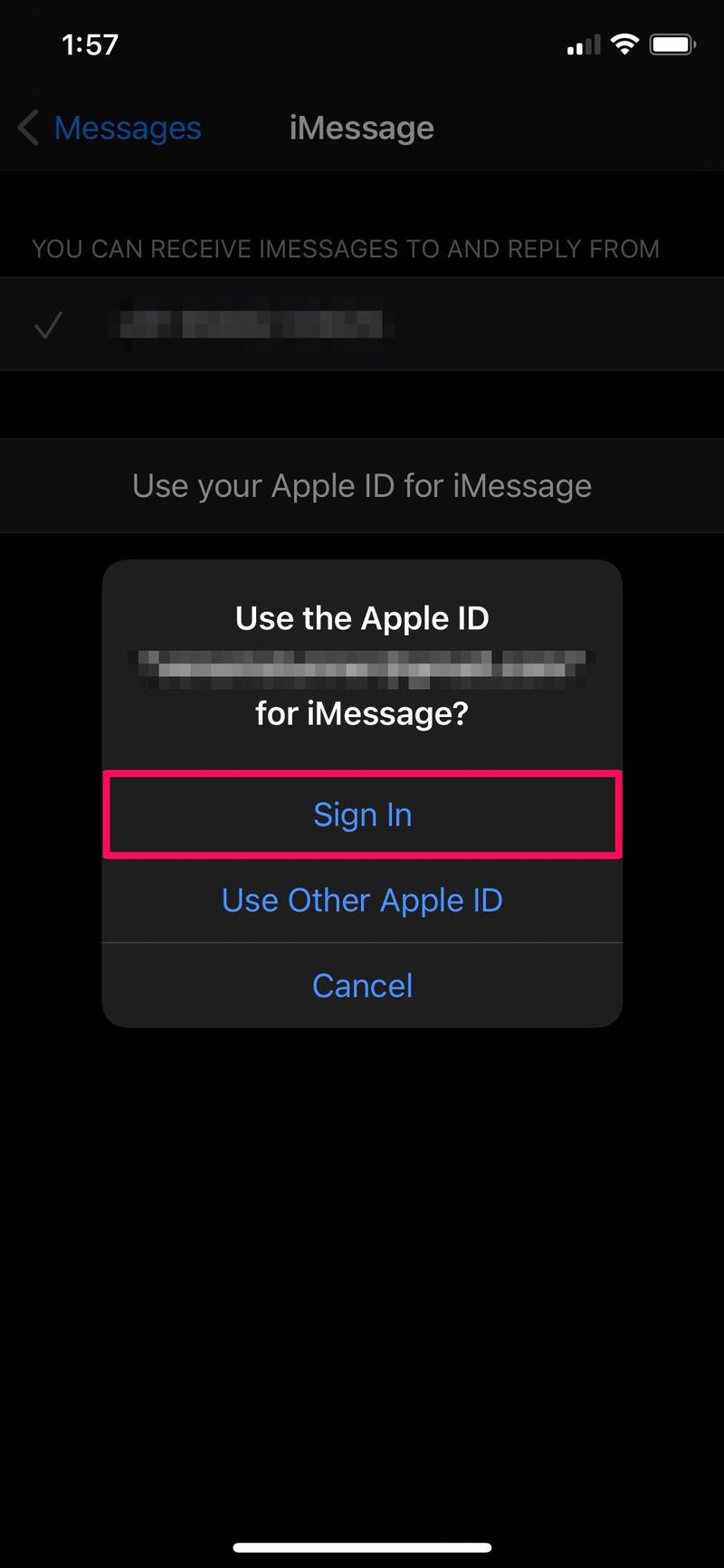
- 如果您想删除已在使用的电子邮件地址,请轻按“发送和接收”部分底部的 Apple ID 电子邮件地址,如下所示。

- 现在,选择“退出”,一切顺利。

这就是它的全部内容。现在您知道在 iPhone 或 iPad 上添加或删除 iMessage 电子邮件地址是多么容易了。
添加电子邮件帐户后,您可以在同一菜单中选择取消选择您的电话号码并停止将其用于 iMessage。这样,您就可以继续从电子邮件地址向 iMessage 用户发送短信,而无需透露您的实际电话号码。
您可以使用完全不同的 Apple ID 帐户for iMessage 使它变得更好。这是隐私爱好者希望拥有的一种功能。但是,此功能有一个缺点。当您为 iMessage 使用不同的 Apple 帐户时,您将无法通过 iMessage 使用 iCloud,因为 iCloud 电子邮件地址是链接到您设备的地址。
除非您为 iMessage 使用关联的 Apple 帐户,否则您的 iMessage 对话不会在所有其他 Apple 设备上同步。也就是说,没有什么能阻止您切换到其他 iCloud 帐户以用于您的 iOS/iPadOS 设备。
做了
